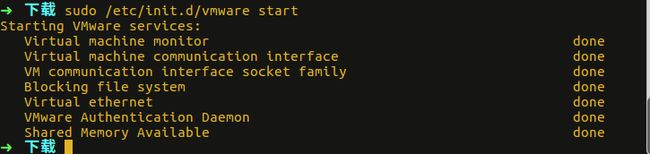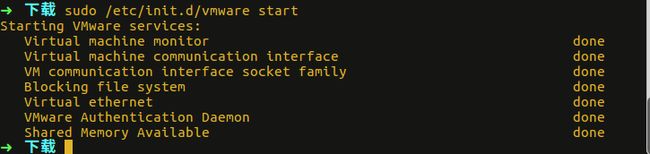在ubuntu16.04中安装、卸载Vmware14,以及遇到的问题
最近想在ubuntu16.04中安装一个虚拟机,装一个windows操作系统,来实现一些比较方便的操作。
- 首先去官网下载vmware的安装文件。
下载链接:https://my.vmware.com/cn/group/vmware/info?slug=desktop_end_user_computing/vmware_workstation_pro/14_0
vmware你需要登录之后才能下载。如果没有帐号可以申请一个。
或者去我的网盘下载:链接: https://pan.baidu.com/s/1yZ2U0WMBFn-ulD-pr3sgCg 提取码: 7cvp
我的vmware是14版本的,官网已经出来了15版本的了。
- 进入终端,切换至你下载的文件的同级目录。执行命令
sudo ./VMware-Workstation-Full-14.1.5-10950780.x86_64.bundle
如果遇到报错
Extracting VMware Installer...done.
Gtk-Message: Failed to load module "atk-bridge": /usr/lib/x86_64-linux-gnu/libatspi.so.0: undefined symbol: g_type_class_adjust_private_offset
Gtk-Message: Failed to load module "unity-gtk-module": libunity-gtk-module.so: 无法打开共享对象文件: 没有那个文件或目录
(vmware-installer.py:17164): Gtk-WARNING **: 无法在模块路径中找到主题引擎:“murrine”,
(vmware-installer.py:17164): Gtk-WARNING **: 无法在模块路径中找到主题引擎:“murrine”,
..............................................................................
(vmware-installer.py:17164): Gtk-WARNING **: 无法在模块路径中找到主题引擎:“murrine”,
Gtk-Message: Failed to load module "canberra-gtk-module": libcanberra-gtk-module.so: 无法打开共享对象文件: 没有那个文件或目录
Fontconfig error: "/etc/fonts/conf.d/10-scale-bitmap-fonts.conf", line 72: non-double matrix element
Fontconfig error: "/etc/fonts/conf.d/10-scale-bitmap-fonts.conf", line 72: non-double matrix element
Fontconfig warning: "/etc/fonts/conf.d/10-scale-bitmap-fonts.conf", line 80: saw unknown, expected number
执行一下命令:
sudo apt-get install murrine-themes
sudo apt-get install gtk2-engines-murrine
sudo apt-get install libgtkmm-2.4-1v5
sudo apt-get install libgtkmm-2.4-dev
sudo apt-get install libcanberra-gtk-module
sudo apt-get install libcanberra-gtk-module:i386
然后再继续执行命令
sudo ape-get install gksu
因为我们要使用gksudo安装而不是sudo。
安装好了之后我们再执行命令:
gksudo bash VMware-Workstation-Full-14.1.5-10950780.x86_64.bundle
就不会报错了,一会就会弹出安装的界面,然后一路next就好了。
而当我们创建好了虚拟机之后,我们再去打开虚拟机,又会报错:
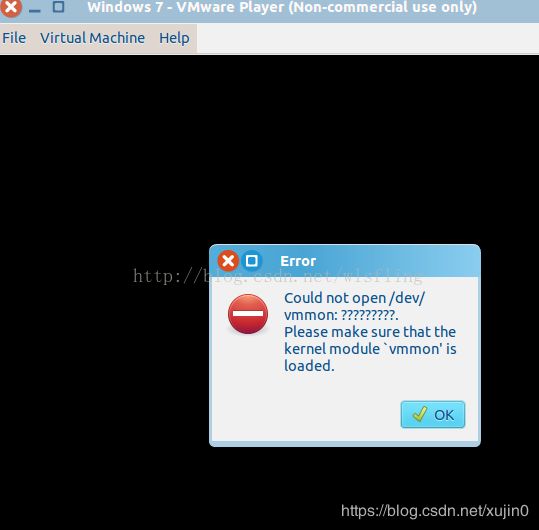
这个可能是和gcc的版本有关系,我么可以查看我们的gcc版本。
gcc --version
只要gcc版本4.7以上的版本应该都可以。如果版本低于4.7,可以运行命令:
sudo apt-get install gcc
默认会下载当前的最新版本,然后添加软链接:
sudo ln -s gcc-5.4 gcc
因为我目前的gcc版本时5.4
然后执行命令:
sudo /etc/init.d/vmware start
如果没有出现这样的样式,第一个和第五个打开失败,并且报了很多错误,
Starting VMware services:
Virtual machine monitor failed
Virtual machine communication interface done
VM communication interface socket family done
Blocking file system done
Virtual ethernet failed
VMware Authentication Daemon done
那我们在执行命令:
sudo vmware-modconfig --console --install-all
如果上面的第一个和第五个成功的打开了,那么就成功了,如果依然没有打开,那么我们就需要重启电脑,进入BIOS,设置secure boot为disable。
因为我的是华硕电脑,进入BIOS后一直没有找到secure boot,百度了很久之后,终于在ubuntu社区找到了方法来设置secure boot。
打开电脑,进入终端,输入命令:
sudo mokutil --disable-validation
然后会让我们输入8-11位的密码,因为这个密码是一次性的,所以我建议大家输入一样的数字(比如8个1),
然后确认输入的密码,重启电脑,在重启第一次,会有几秒钟时间你按任意键进入MoK管理界面,然后按照提示输入刚才设置的密码对应第几位的数字(这就是刚才输入一样的数字的原因,方便现在输入),然后管理Mok,禁用Secure boot 即可。
设置好了之后,然后重启电脑,再进入终端,运行命令:
sudo /etc/init.d/vmware start
则表示成功了,否则在运行
sudo vmware-modconfig --console --install-all
如果弹出很多东西,并且最后面也是向上面的那样,所有的进程都启动成功了,那么就完美的解决了
这个错误。
卸载Vmware:
sudo vmware-installer -u vmware-workstation
参考链接:
- https://blog.csdn.net/yzf0011/article/details/75215609
- https://blog.csdn.net/wlsfling/article/details/44978509
- https://communities.vmware.com/message/2611517?tstart=0
- http://forum.ubuntu.org.cn/viewtopic.php?t=477854